Як встановити спеціальний ліміт заряду акумулятора в Windows 11/10
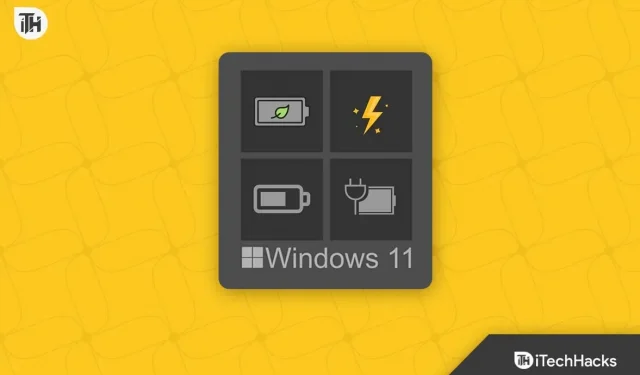
Windows 11 з’явилася через 7 років після Windows 10. Однак кардинально нічого не змінилося. Наприклад, низький час автономної роботи та підзарядка. Ці дві проблеми переслідували користувачів, як кошмари. Або батарея швидко розряджалася, або ємність заряду повністю закінчилася. У результаті Windows знайшла рішення для обмеження заряду акумулятора. У Windows це називається спеціальним обмеженням заряду акумулятора. У цьому посібнику ми обговоримо, що це таке та як можна встановити власний ліміт заряду акумулятора в Windows.
Що таке спеціальне обмеження заряду акумулятора в Windows?
Як виявилося, літій-іонні акумулятори сумно відомі тим, що цикли заряду закінчуються. Це означає, що якщо ви зарядите акумулятор свого ноутбука від 0 до 100% приблизно 1000 разів, його життєвий цикл закінчиться, і ви отримаєте ноутбук, який пропрацює не більше 15 хвилин на зарядці.
Усі літій-іонні акумулятори з часом втрачають здатність утримувати заряд. Ваш ноутбук особливо вразливий, оскільки він потребує багато енергії, легко нагрівається та швидше виходить з ладу, якщо його зберігати в перегрітому приміщенні без належної вентиляції. Як же тоді можна збільшити час автономної роботи ноутбука?
Хоча існує багато способів підтримувати батарею в робочому стані, один із простих способів продовжити термін служби батареї ноутбука – обмежити час заряджання. Хоча не всі ноутбуки мають спеціальну функцію обмеження батареї, деякі мають. Ось наш посібник про те, як це зробити.
Як встановити спеціальний ліміт батареї на ноутбуках Windows 11/10
Встановлення спеціального ліміту заряду акумулятора – це зовсім інший процес. Як виявилося, це залежить від пристрою. Тому ми будемо обговорювати це в різних розділах. Неважливо, яка у вас марка ноутбука, ми постараємося перерахувати якомога більше виробників.
Встановлення спеціального ліміту батареї на ноутбуках Acer
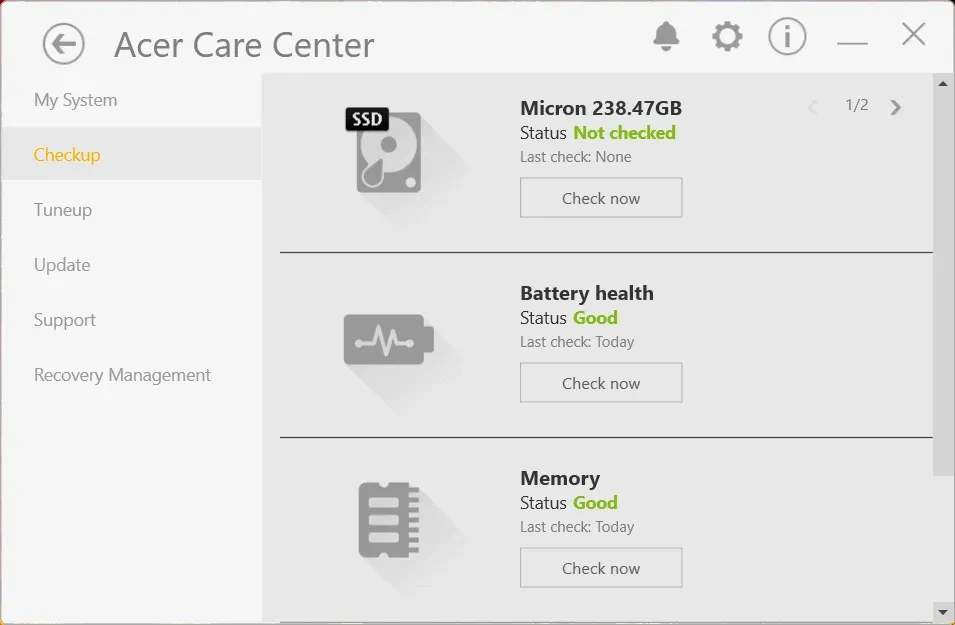
Якщо у вас ноутбук Acer, ви можете встановити ліміт оплати за замовчуванням за допомогою центру обслуговування Acer. Однак, згідно з нашими результатами, після Windows 11 він не працює. Наразі, якщо у вас ПК з Windows 10, ви можете скористатися цією функцією та ввімкнути обмежувач батареї. Ось кроки:
- Натисніть кнопку Windows і відкрийте Acer Care Center.
- Якщо у вас його немає, перейдіть на веб-сайт драйверів і підтримки Acer.
- Введіть свій серійний номер і завантажте Acer Care Center.
- Запустіть Acer Care Center і натисніть Перевірити в лівому розділі.
- Тут ви знайдете перемикач біля пункту «Обмеження батареї». Увімкніть цей перемикач.
Тепер щоразу, коли ви заряджаєте свій ноутбук і ваш ноутбук Acer досягає 80% заряду, він припиняє заряджатися, що подовжує термін служби акумулятора.
Встановлення спеціального ліміту батареї на ноутбуках MSI
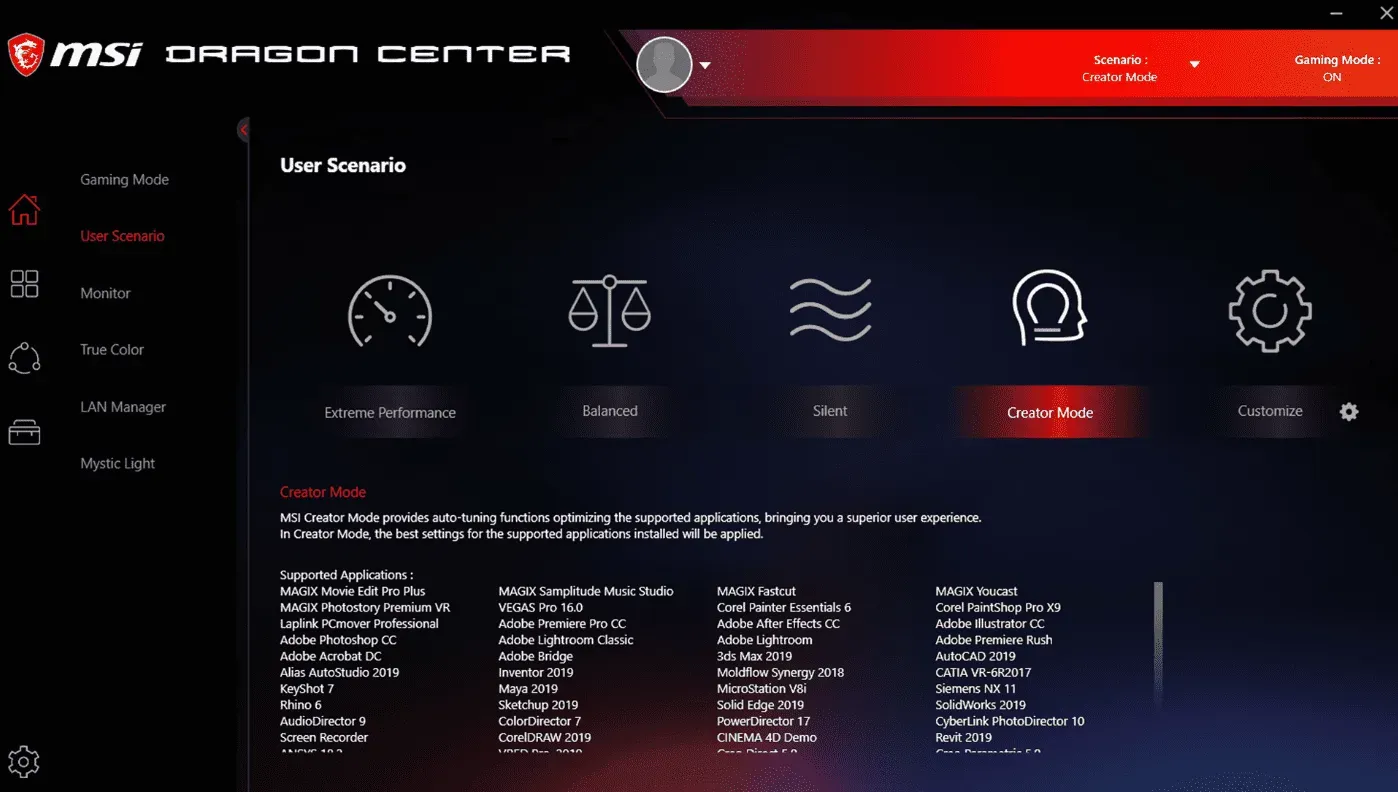
Якщо у вас ноутбук MSI, ви повинні радіти, що обмежувач заряду вже працює. Однак якщо ви не відчуваєте, що це відбувається, ось кроки, які вам потрібно виконати:
- Запустіть MSI Dragon Center за допомогою кнопки Dragon на клавіатурі або за допомогою клавіші Windows.
- Натисніть на значок акумулятора.
- Тепер у вас є два варіанти: «Збалансований» і «Найкращий для батареї». Виберіть будь-який із них і готово.
Як уже було сказано, параметр «Збалансований», який вибрано за замовчуванням, заряджає батарею до 80%. Однак, якщо ви хочете краще піклуватися про свою батарею, ви можете вибрати опцію Best for Battery, яка додатково зменшить ліміт заряду до 60%.
Встановлення спеціального ліміту батареї для ноутбуків HP
У випадку з ноутбуками HP налаштування обмеження заряду акумулятора дещо відрізняється. Це тому, що вам не потрібно завантажувати або використовувати додаткові програми. Натомість він вбудований у BIOS системи. Єдине, потрібно зайти в BIOS і зробити це акуратно. Розслабтеся, це просто. Щоб увімкнути обмежувач заряду на ноутбуках HP, виконайте такі дії:
- Вимкніть ноутбук.
- Тепер натисніть кнопку живлення на ноутбуці.
- Коли з’явиться логотип HP, почніть одночасно натискати F10, щоб відкрити вікно BIOS.
- За допомогою клавіші зі стрілкою вправо проведіть пальцем до вкладки Конфігурація системи або Конфігурація.
- Якщо вкладка конфігурації відсутня, знайдіть вкладку «Додатково».
- Тепер за допомогою клавіш зі стрілками вгору та вниз перейдіть до Adaptive Battery Optimizer.
- Натисніть клавішу Enter і увімкніть її.
- Натисніть Esc і виберіть «Зберегти та вийти».
Тепер, як тільки ваш ноутбук увімкнеться, батарея буде розряджена на 80%. На жаль, на відміну від ноутбуків MSI, у вас немає можливості змінити обмеження. Більше того, якщо у вашому ноутбуці немає Adaptive Battery Optimizer у меню BIOS, ви не зможете обмежити заряд.
Встановлення спеціального ліміту батареї для ноутбуків Asus
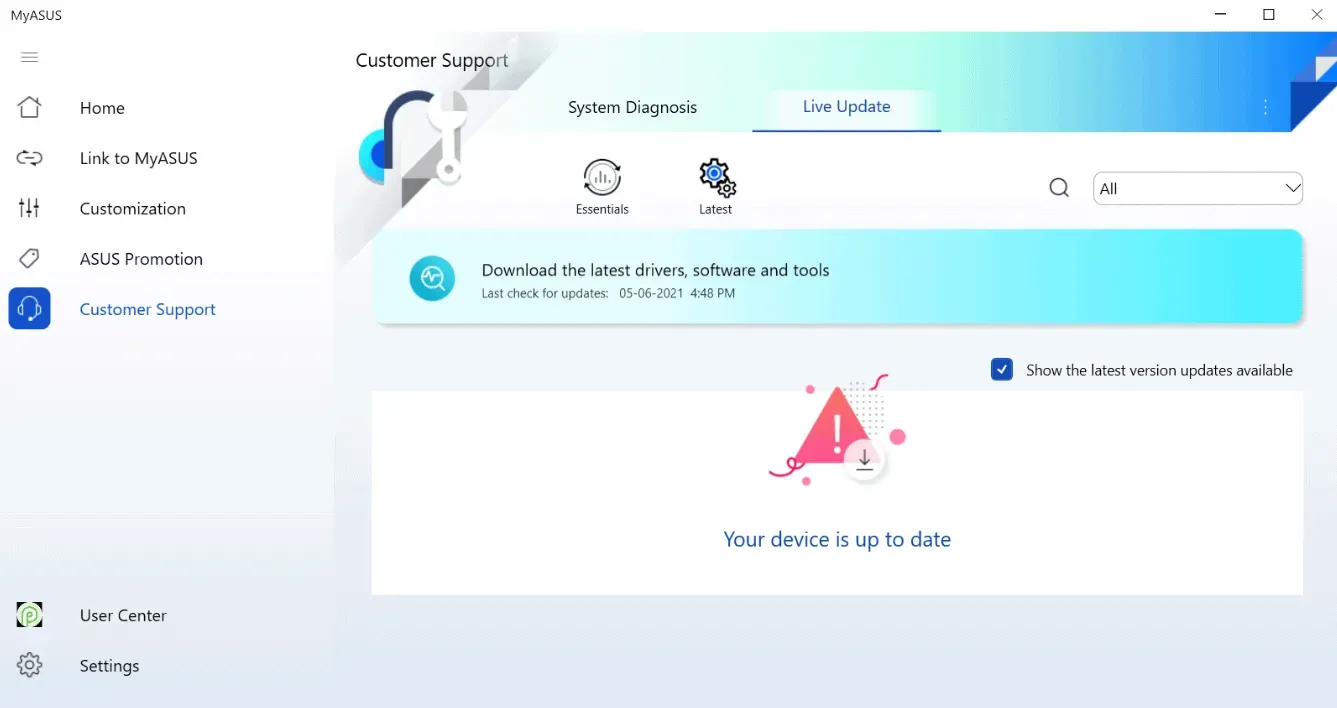
Якщо ви користуєтеся ноутбуком Asus, вам буде приємно дізнатися, що ваш ноутбук уже оснащено функцією Healthy Charging, і вона ввімкнена за замовчуванням. Однак, якщо ви не впевнені, ось кроки, які вам потрібно виконати:
- Відкрийте програму MyAsus.
- Якщо у вас не встановлено цю програму, перейдіть за цим посиланням і завантажте її.
- Після відкриття перейдіть на вкладку «Потужність і продуктивність».
- На вкладці «Потужність і продуктивність» ви знайдете «Заряджання акумулятора». Там виберіть режим максимального терміну служби.
- У цьому режимі ваш акумулятор буде заряджено максимум на 60%.
- Натисніть OK, щоб зберегти зміни.
Ось як можна обмежити час автономної роботи ноутбуків Asus. Цікаво, що якщо батарея досягне навіть 59%, вона почне заряджатися, що робить її чудовим варіантом.
Встановлення спеціального ліміту батареї в ноутбуках Lenovo
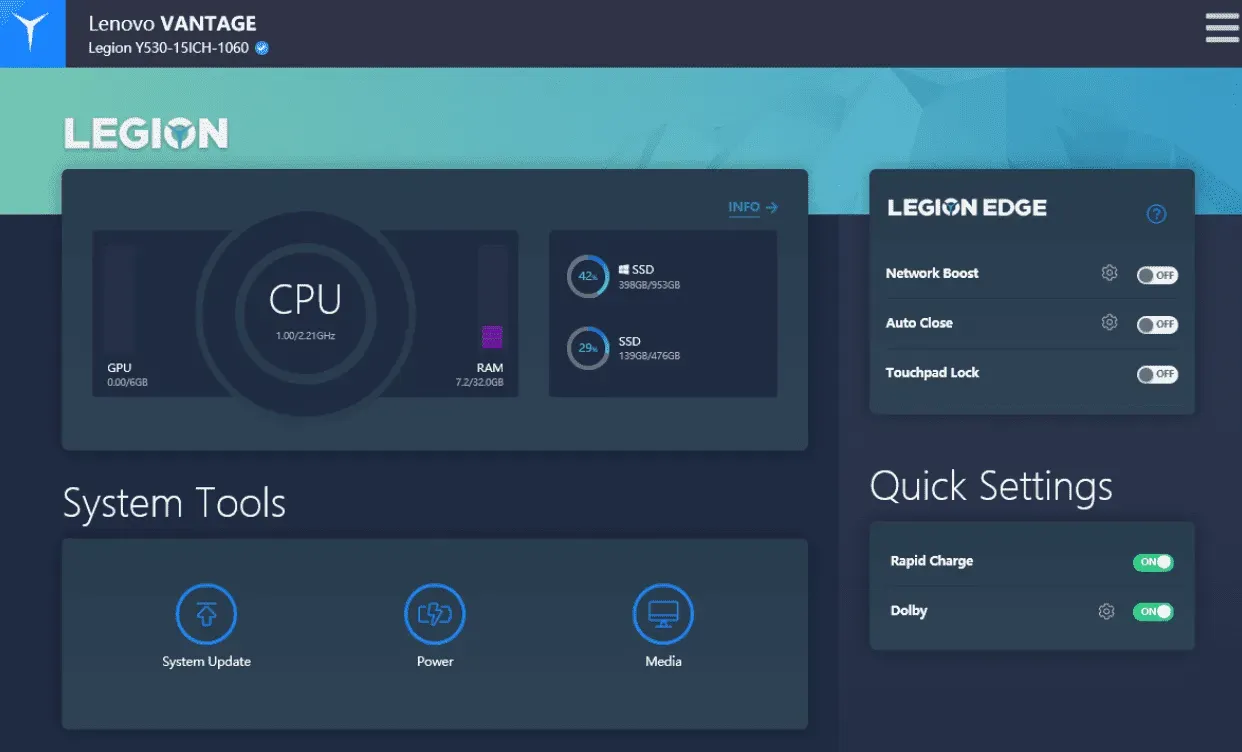
Якщо у вас ноутбук Lenovo, у вас також є можливість певною мірою обмежити час автономної роботи. Цікаво, що на відміну від HP, де ця функція обмежена ноутбуками верхньої полиці, Lenovo Vantage сумісний майже з усіма ноутбуками, від Ideapad до Legion. Нижче наведено кроки, які потрібно виконати, щоб установити ліміт батареї на ноутбуках Lenovo:
- Відкрийте програму Lenovo Vantage.
- Якщо у вас немає Lenovo Vantage, перейдіть за цим посиланням і завантажте його.
- Після завантаження запустіть інсталятор, дотримуючись інструкцій на екрані.
- Запустіть програму та перейдіть до «Налаштування пристрою».
- Натисніть на живлення.
- Тепер прокрутіть трохи вниз і перейдіть до налаштувань акумулятора.
- Тепер перемкніть перемикач поруч із Battery Threshold.
На жаль, у вас немає можливості змінити поріг. Поріг спрацьовує, якщо, наприклад, якщо заряд опускається нижче 50%, він починає заряджатися та зупиняється, коли досягне 80%.
Встановлення спеціального ліміту батареї на ноутбуках Dell
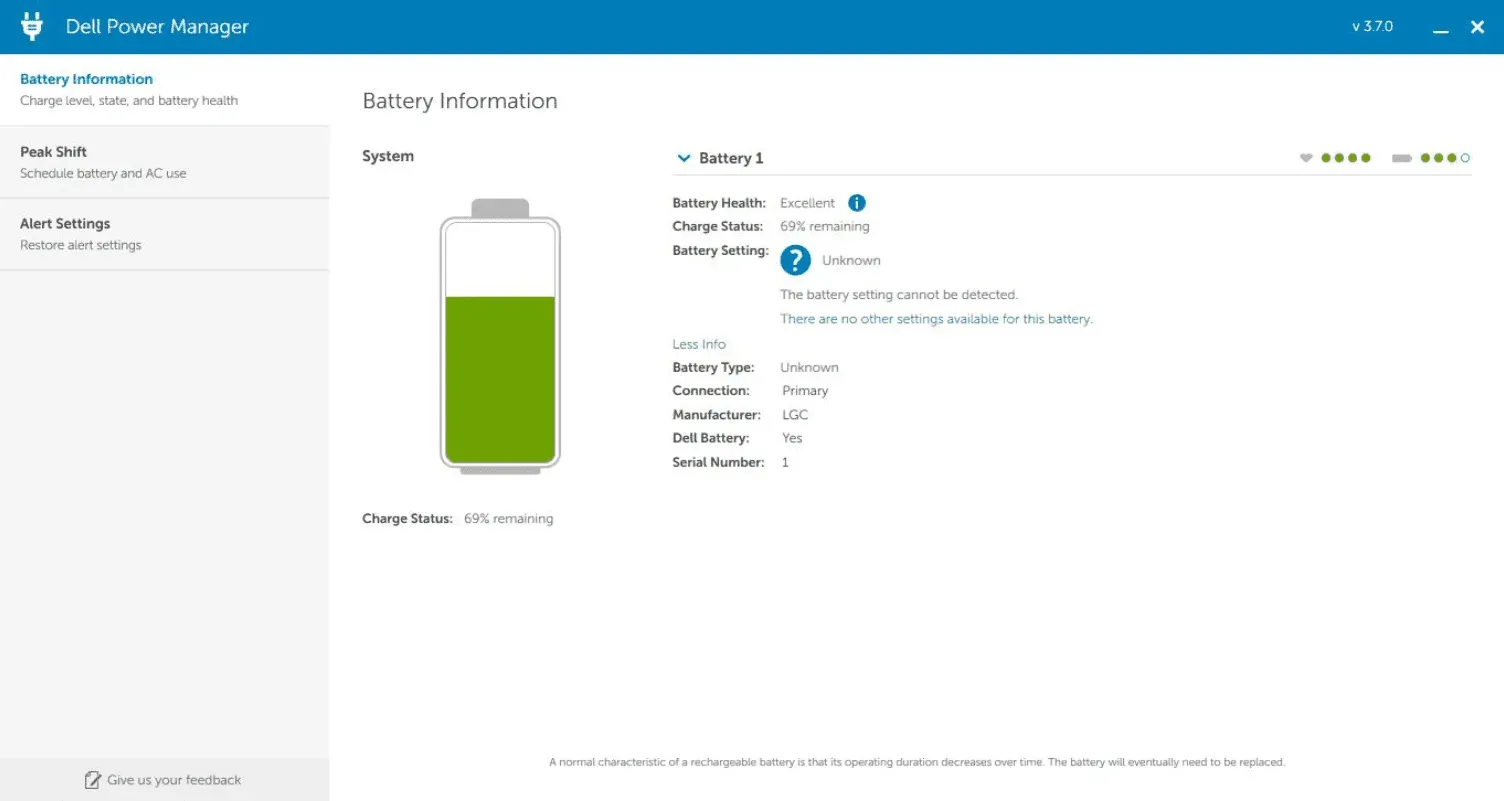
Якщо у вас є ноутбук Dell, швидше за все, ви вже стурбовані його акумулятором. Ноутбуки Dell відомі тим, що мають проблеми з акумулятором раніше за будь-який інший ноутбук. Тому для них критично важливо встановити індивідуальне обмеження заряду акумулятора. Виконайте наведені нижче кроки, щоб зробити те саме.
- Відкрийте програму Dell Power Manager на своєму ПК.
- Якщо у вас немає Dell Power Manager, ви можете завантажити його за цим посиланням .
- Програма автоматично встановиться після того, як ви натиснете «Отримати».
- Відкрийте програму та перейдіть на вкладку Інформація про батарею.
- Натисніть «Налаштування» у верхньому правому куті.
- Виберіть опцію «Переважно AC».
На жаль, на відміну від інших програм, у вас немає можливості змінити поріг заряду акумулятора. Однак вибір переважно на змінному струмі гарантує, що ваш ноутбук завжди працюватиме через дротове з’єднання та не споживатиме багато енергії від акумулятора.
Чи можу я підтримувати підключення ноутбука до мережі під час використання?
Якщо ваш ноутбук підключений до мережі, це не зашкодить вашому комп’ютеру, тому що сучасні акумулятори ноутбуків запобігають перезарядці. Однак постійне заряджання акумулятора до максимальної ємності може спричинити аномальне здуття та скоротити термін служби акумулятора.
Більшість ноутбуків таких компаній, як Acer, Lenovo, HP, MSI, Dell і Asus, мають вбудований обмежувач батареї, призначений для подовження терміну служби батареї під час використання. Також буде корисно, якщо ви завжди тримаєте свій пристрій підключеним і повністю зарядженим.
Однак виробники зазвичай рекомендують максимальний заряд пристроїв на рівні 80%. Таким чином, ваш акумулятор автоматично припинить заряджатися, коли він досягне 80% ємності, якщо у вас є пристрій від вищезазначених виробників.
Максимальний RSOC (відносний стан заряду) батареї вашого ноутбука можна налаштувати в BIOS (наприклад, HP) або в допоміжній програмі виробника (наприклад, MyAsus і Dragon Center).
Нижня лінія
Що ж, це все, що ми маємо про те, як встановити спеціальний ліміт заряду акумулятора в Windows 10 і 11. Сподіваємося, цей посібник допоміг вам. Якщо ви не знайшли виробника свого ноутбука в списку, можливо, ваш ноутбук невідомий і не має можливості обмежити зарядку. Якщо у вас є сумніви чи запитання, обов’язково прокоментуйте їх нижче.



Залишити відповідь